Цветокоррекция в CMYK
- калібрування монітора
- Правильний колірний профіль
- Яскравість фарб в CMYK
- Цветокоррекция в CMYK
- Підбір фарб в CMYK
- Підбір кольорів в CMYK
- висновок
Кілька місяців тому один дизайнер попросив моєї консультації з питання екшен в Фотошопі. Дівчині, яка виконувала дизайн каталогу меблів, був потрібний простий і швидкий спосіб створення дзеркального відображення меблів. Так як всі меблі була абсолютно різна, створити один екшен під всі предмети не представлялося можливим.
А через місяць, вже після того, як робота була виконана і роздрукована, вона звернулася до мене з вже іншою проблемою.
Виконаний і роздрукований дизайн виявився занадто бляклим і темним. Що є поширеною проблемою багатьох початківців дизайнерів друку. Не уникнув цієї проблеми свого часу і я. Чому ж друк часом надто темна? Чому так складно працювати в CMYK і чому результат на комп'ютері виглядає значно яскравіше результату на папері?
Звичайно ж першим ділом я попросив вислати мені зроблені і підготовлені до друку макети, тому що проблема далеко не завжди криється в стадії підготовки до друку. Але побачивши макети мені відразу стала ясна причина сірості і блеклости квітів. І в цій статті я хочу цю причину позначити, а так само запропонувати вам рішення по її виправленню.
У цій статті я хочу поговорити не просто про підготовку до друку, але тільки про ті важливі пунктах, від яких залежить колір на печатці. Я так само не претендую на всеосяжність, тому що неможливо одній статті висвітлити всі на світі. Ще більше корисної інформації по підготовці до друку ви зможете знайти в розділі печатка на Хронофаг.ру
калібрування монітора
Почнемо спочатку. Одна з проблем з кольорокорекцією в CMYK і тьмяними зразками світла може бути неправильно відкалібрований монітор. Або вірніше сказати, що не відкалібрований зовсім. Сьогодні на ринку царство дешевих TN матриць, калібрувати які можна поворотом вашої голови. Проте навіть в таких матрицях можна домогтися мінімально прийнятної передачі кольору. На зображенні нижче ви не повинні бачити кольорові відтінки. Чим чіткіше ви їх бачите, тим сильніше вашого монітора потрібно калібрування.
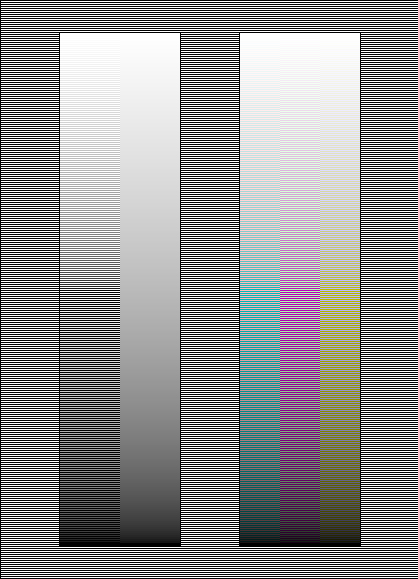
Калібрування монітора - тема велика і вимагає окремого розгляду. Я лише спробую дати загальні рекомендації. У монітора повинна бути правильно відображена гамма 2,2. Неправильно настроєна гамма дає вам невірне уявлення про півтонах. Наприклад вам здається, що ви вибрали білий колір, а в реальності ви працюєте з досить темними відтінками сірого. Причина цього - перепалене яскравістю відтінки і неправильно налаштована гамма.
У деяких випадках монітор може мати спотворений відтінок. Наприклад білий колір оттеняется легкої синявою. В інших ситуаціях білий колір може перетворитися в жовтий. У таких ситуаціях потрібно налаштувати RGB криві монітора. Значно більше інформації з калібрування монітора ви знайдете в статті Калібрування монітора для фотографії . З мого досвіду лише в 5% ситуацій помилка в кольорокорекції CMYK знаходиться на рівні не відкаліброваного монітора.
Професійні цветокорректор, треба сказати, не вважають допустимим термін «Калібрування монітора» щодо дешевих TN матриць на бюджетних моніторах взагалі. Якщо ви не розбираєтеся в калібрування, у вас немає потрібних програм, немає спеціального приладу для калібрування, найкраще що ви можете зробити це повернутися дефолтних налаштувань монітора.
Правильний колірний профіль
Перед тим як почати працювати в CMYK переконайтеся в тому, що вибрали для роботи правильний колірний профіль. Зробити це можна в Edit> Color Setings Отже, що ж таке профіль і для чого він потрібен в CMYK. Коли я починав працювати як дизайнер друку я вивчив масу інформації на цю тему і перечитав сотні статей. Я стикався з графіками, кривими, складною термінологією. Відчуття складалося таке, ніби одні фахівці розповідають про профілі іншим фахівцям. В інтернеті вистачає дійсно складних статей про кольорокорекції і не вистачає статей простих, що пояснюють починаючому дизайнерові для чого все це потрібно.
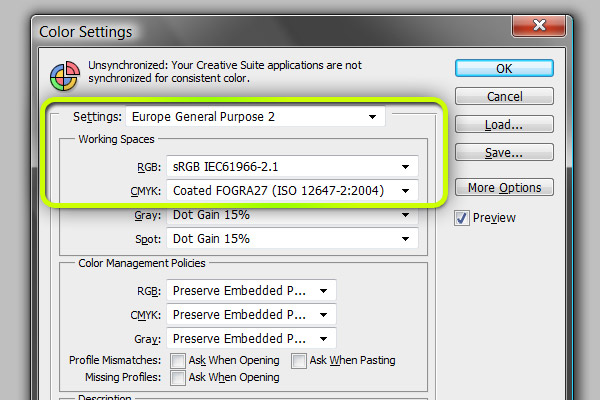
Скажімо так, в світі існує сотні і тисячі різних друкованих пристроїв. Кожен з таких принтерів, в залежності від свого пристрою і якості комплектуючих може друкувати колір дуже по різному. При цьому ми отримуємо ситуацію, в якій різні монітори, в залежності від якості матриці по різному показують колір. Але ще й принтери абсолютно по різному можуть цей колір надрукувати. Кольорові профілі для того і створені, щоб у всьому цьому різноманітті здібностей різних девайсів показувати і друкувати колір - встановити якісь правила.
Кольоровий профіль - суть, фаил, який описує, як саме певний пристрій має показувати або виводити певний колір. Разом всі профілі можна розділити на 3 типи. Перші призначені для приладів захоплюючих колір (сканери, фотокамери), другі для приладів відображають колір (монітори), і треті для виведення кольору на друк (принтери).
То який який же колірний профіль CMYK вам вибрати і в якому працювати? Треба сказати, що працюючи в CMYK ви вже за замовчуванням працюєте в якомусь із профілів. На панелі Color Setings ви знайдете масу профілів для друку і який же вірний для роботи? Природно, правильний профіль це те, в якому ваш дизайн буде друкувати друкарня. А значить вам потрібно уважно ознайомитися з вимогами до друку конкретної друкарні, знайти вимоги до колірного профілю і поставити собі такий же. В цьому випадку ви будете бачити кольору саме так, як конкретна друкарня, на конкретному принтері зможе її надрукувати.
На жаль, але не завжди дизайнер знає де будуть друкувати дизайн, хто і коли. В цьому випадку я б порадив вам триматися загальних налаштувань. У тому ж вікні Color Setings вибирайте Europe Prepress для друку в Європі або North America для Америки. Треба розуміти, що загальні настройки - загальні. А загальні значить - усереднені. Відповідні для маси різних принтерів. При цьому усереднені настройки, далеко не кращий спосіб домогтися гарних квітів від конкретної машини. Саме з цієї причини багато друкарень роблять свої власні колірні профілі, що враховують специфіку конкретно їх обладнання.
Як мінімум вам потрібно знати для яких цілей ваш дизайн буде використаний і на якому папері буде роздрукований. Наприклад, якщо макет буде використаний для газети, то вам знадобиться спеціальний «газетний» колірний профіль. У стандартних налаштуваннях Фотошопа ви знайдете News American Newspaper, який включає в себе колірний профіль подібного типу. Специфіка такого профілю полягає в тому, що він обмежує% фарби, на точку паперу. Це пов'язано з тим, що газетний папір занадто тонка і вбирає. І надлишки фарби распливутся по такому папері як акварель.
Яскравість фарб в CMYK
Щоб ви не бачили на своєму моніторі, варіант на друку буде незмінно серее і темніше. Це неминучий процес, пов'язаний з відмінністю відображення кольору на моніторі і на папері. Кольори на екрані світяться, а фарби на папері відображаються через віддзеркалення світла. Яскравість фарби залежить від ступеня освітлення. Всім зрозуміло, що чим світліше в кімнаті, тим і паперову друк видно краще. Якщо говорити про упаковках, то найчастіше друковану продукцію загортають пластик. Пластикові обгортки глянцеві і при попаданні світла дають відблиски. І, звичайно, знижують видимість друку ще на 10-20%

Знаючи заздалегідь про таку властивість відображення кольору, вам варто зробити дизайн навмисно яскравіше, з огляду на те, що в реальності він буде виглядати темніше. Якщо у вас напівтемна кімната, в дизайні півтони, ледь переглядає крізь морок елементи, будьте готові до того, що на печатці ви отримаєте рівний чорний колір. А всі деталі, видимі на моніторі, на друку просто пропадуть. Крім того колір на печатці незмінно втратить в насиченості і яскравості. В налаштуваннях кольору в Фотошопі ви можете заздалегідь ці огріхи врахувати, виставивши 10-20% втрати насиченості.
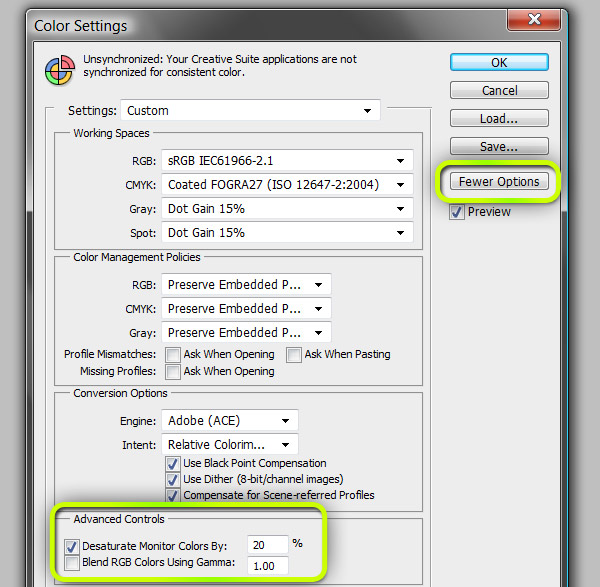
Щоб заглибитися у вивчення відмінностей кольору прочитайте статті канали RGB і режим CMYK .
Цветокоррекция в CMYK
Тепер, коли ми розібралися з калібруванням монітора, колірними профілями, і здатністю фарби відповідати екранному оригіналу, я повернуся до робіт дівчата дизайнера. Варто було побачив макети, для мене було очевидно, в чому причина поганих і темних кольорів.
Як тільки ви починаєте готувати графіку на друк, вам слід забути про колір на моніторі. Те що ви бачите - найчастіше ілюзія. Найголовніша помилка, яку роблять дизайнери-початківці - вибір кольорів через Color Picker. Коли ви вибираєте кольори для дизайну, вам потрібно забути про пікселі на екрані. Замість цього вам потрібно мислити фарбою. Замість пікселів, уявляйте шари з фарбою, яка ляжуть один на одного, утворивши колір.

Такий спосіб сприймати колір виробляється не відразу. Коли я почав працювати дизайнером друку, я просив зразки з кожної своєї роботи. Це допомагало мені бачити, результати своєї роботи на моніторі. Прогнавши таким чином кілька десятків робіт ви отримаєте безцінний досвід і розуміння того, як і в які відтінки змішується CMYK фарба. У підсумку ви перестанете сприймати колір на моніторі зовсім, а в голові залишаться одні цифри по CMYK.
Підбір фарб в CMYK
Найпоширеніша помилка початківця графічного дизайнера при роботі в CMYK, це працювати з квітами так, як ніби він малює дизайн для сайту. Ви відкриваєте ваш Color Picker, клікаєте за зразком світла і використовуйте його. Вам варто відразу відучуватися від цієї шкідливої звички. Зрозуміти, чому так робити не потрібно просто, якщо знати, як працює Color Picker в режимі CMYK.
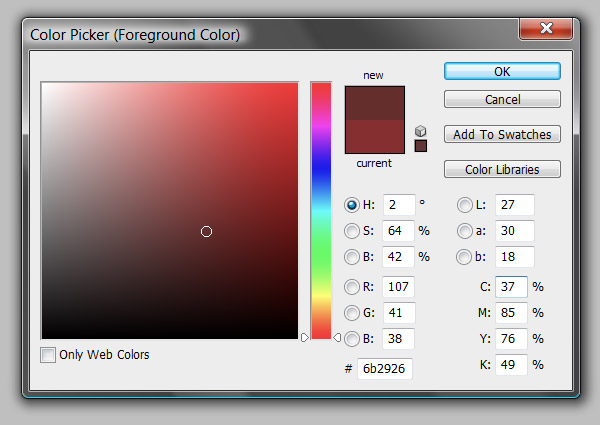
Принцип його пристрою простий, ви клікаєте по палітрі і отримуєте зразок. Далі ви використовуєте цей колір для вашого дизайну. Якщо ми перемкнемося в режим CMYK то з вікном Color Picker зовсім нічого не зміниться. Воно залишиться точно таким же, як в режимі RG B, заплутуючи новачків. Чому? Насправді я не знаю. Для мене це загадка. Але реальне вікно Color Picker при роботі в CMYK лише обмежує вибір RGB кольорів. Ви як і раніше можете вибрати отруйний Салатовий колір, але при спробі зафарбувати цим кольором шейп, Фотошоп автоматично конвертує цей колір, в максимально можливий колір по CMYK.
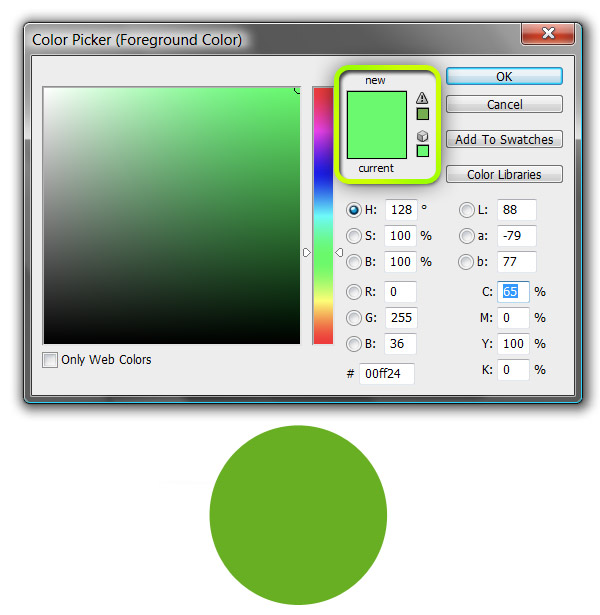
Причина цього полягає в тому, що вікно Color Picker досі працює в системі RGB. Ви як і раніше бачите повну палітру RGB кольорів. І все що змінює режим CMYK для цього діалогового вікна - тепер недоступні RGB кольору дійсно недоступні. Таке ж становище речей зберігається у всіх графічних редакторах. Теж саме відбувається в Corel Draw та інших програмах. І найсерйозніша помилка, яку може зробити дизайнер-початківець друку - це вибрати через вікно Color Picker чорний колір і застосувати його до тексту.
У реальності відбувається наступне. Ви вибираєте чорний колір на палітрі Color Picker і Фотошоп, ні скільки не піклуючись про те, як даний колір буде виглядати після друку, математично підбирає найбільш близьку схему з фарб. Тому вибравши начебто чорний, ми отримуємо мішанину з Progressive Black .
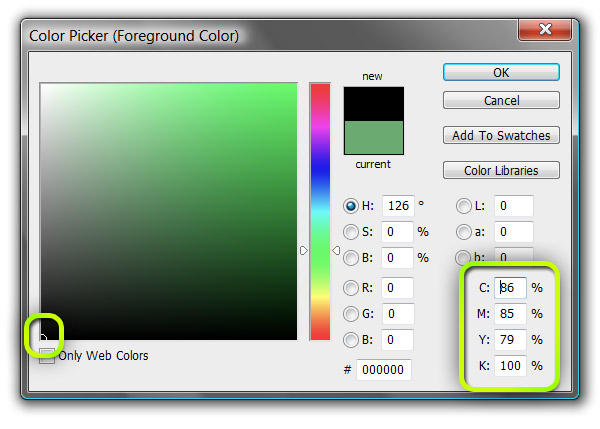
Якщо ви виставите ідеальні цифрові значення C0M0Y0 K100, то ви знайдете чорну фарбу десь ближче до фіолетового відтінку. Але вам ніколи не вдасться відшукати цю комбінацію піпеткою. Навіть якщо ви витратите на це все своє життя і будете шукати це поєднання кольорів тільки в цій області. Теж саме стосується всіх інших чистих відтінків по CMYK. Вам ніколи не знайти ідеально зелений (С100Y100).
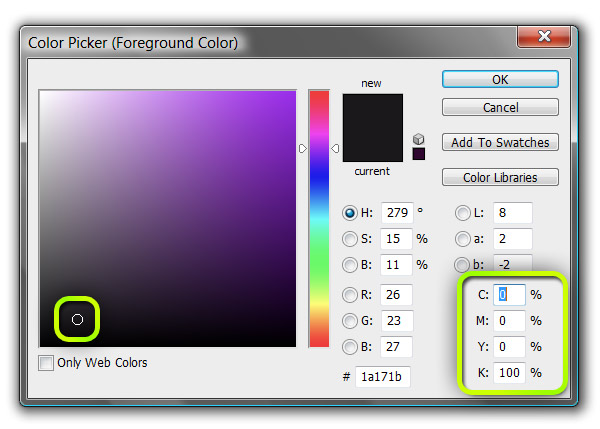
Точно такі ж проблеми виникають у всіх темних відтінків, особливо коричневих відтінків кольору. Вибираючи коричневий колір з вікна Color Picker, ви створюєте хаотичну суміш з випадкових фарб. Наприклад вибравши приємний темно-коричневий колір на екрані, ми отримуємо суміш з фарб С40 M76 Y100 K55. Математично все вірно. Але на папері таке поєднання буде мати катастрофічні наслідки. Щоб зрозуміти чому, вам доведеться повернутися в дитинство і згадати як в дитинстві ми малювали гуашшю на папері.
Напевно все в дитячому віці грали з фарбами, змішуючи їх разом. І кожен новий відтінок порушував «чистоту» кольору, роблячи колір все темніше і невиразно. Теж саме відбувається при друку в CMYK. Для прикладу я створив 4 пелюстки кольору і наклав їх один на одного через режим змішування Multiply , Який імітуємо накладення фарб. Разом ми маємо дві фарби відтінків, що створюють потрібний нам червоний колір. І дві фарби затемняющие. Переводять червоний в коричневий. В реальності на друку такий колір буде виглядати практично як чорний.
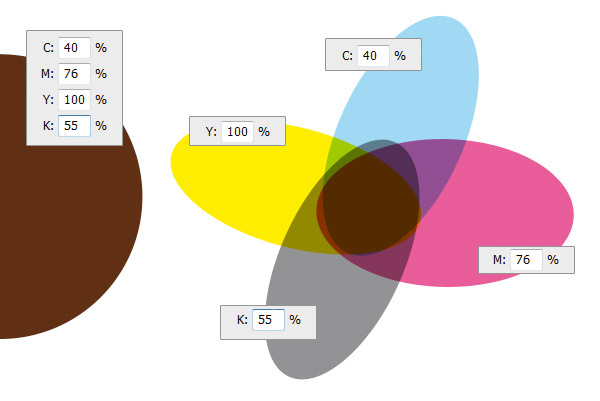
Для затемняющей фарби досить одного шару. Таким шаром може бути і чорний канал, але краще використовувати синій. Надлишки чорної фарби «засеряют» макет. А надлишки синьою затемнюють і створюють неправильний відтінок. Якщо ми виберемо піпетку і почнемо брати зразки з макета то, ми знайдемо неправильні змішані комбінації по всьому макету.

А якщо розкладемо зображення по каналах, і подивимося виключно на чорний, то знайдемо масштабну сіру пелену по всьому макету. І не дивно що каталог вийшов в 2 рази темніше ніж повинен був, якщо для затемнення використовували 2 шари фарби замість одного. У цьому чорному каналі і полягає проблема з кольорокорекцією.
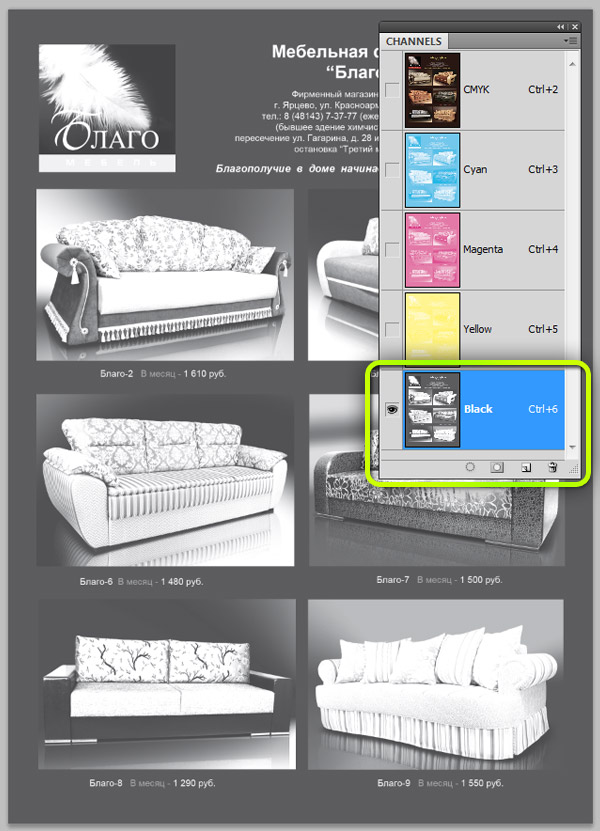
Замість обраного піпеткою темно-коричневого, я підібрав інший коричневий, через панель Windows> Colors. Але на цей раз в ньому не використовується додатковий зайвий чорний канал. А відтінок кольору при цьому дуже близький. Але на друку різниця буде разюча.
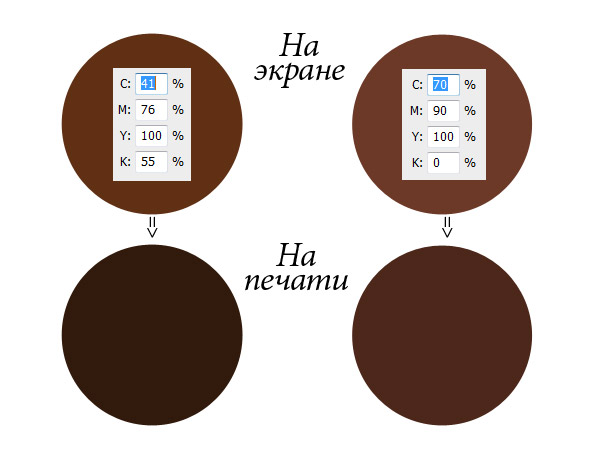
Тому що коричневий з використанням 3-х каналів буде виглядати значно світліше коричневого з використанням 4х каналів. Що і вийшло на макеті у дизайнера. Замість насичений коричневих - сірі полотна і тьма. Вивчивши макет я навіть на досить світлих ділянках каталогу знайшов суміші з 4х фарб. І практично скрізь підмішані не 10 так 5% чорної фарби. Чорну фарбу не потрібно боятися, але застосовувати її варто лише в найтемніших, контрастних тінях, де без чорної фарби не обійтися.
Якщо продовжувати цветопробу елементів макета, то виявиться, що навіть червоні елементи вибирали через діалогове вікно. І навіть вони виглядають блякло і сіро, тому що замість правильний C0 M100Y100 K0 ви знайдете там невиразні C10 M87Y95 K4

Подальше вивчення макета виявило наступну проблему. Скрізь дизайнер застосував «тонку гру тіней». Різні відтінки коричневого, різниця між якими добре видно на екрані. Але зміст цих відтінків і раніше математично дике. Між відтінками начебто С65M62Y64K75 і С57M72Y73K80 в реальності не буде ніякої різниці і вся тонка гра тіней пропаде. А все тому що в одній фарбі темряву компенсує Синій, в інший, синього менше, але більше чорного. 4 канали заряджених по повній зіллються в один темний колір, і ніяку гру відтінків на друку буде не розгледіти.
Навпаки, якщо використовувати 3 канали та вивірені відсотки, наприклад С50M100Y100K0 і С60M100Y100K0, різниця у відтінках буде очевидною.
Підбір кольорів в CMYK
Найкращий спосіб підбору кольорів в системі CMYK - панель Color. Якщо в режимі RBG дане вікно вдає із себе загадку, то з CMYK все зрозуміло і просто. Складно логічно зрозуміти, яким чином із з'єднання Синього і Червоного виходить отруйно Блакитний. Таку логіку зрозуміти дуже складно.
Навпаки, набагато легше зрозуміти, що при з'єднанні жовтого і пурпурного виходить червоний. При змішуванні Синього і жовтого виходить зелений. Тому що кожен з нас малював в дитинстві фарбами або навіть фломастерами, змішуючи різні відтінки. При роботі в CMYK я настійно рекомендував би використовувати панель Color замість діалогового вікна Color Picker.
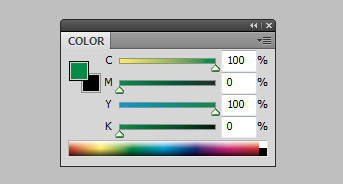
висновок
Не подумайте, що я забороняю користуватися діалоговим вікном Color Picker. Ви можете як і раніше брати зразки піпеткою, але вибравши такий, завжди корегуйте значення кольору зміною цифр CMYK. Дотримуйтеся рівних значень, уникайте домішок 4х каналів. Не бійтеся яскравих і чистих кольорів. Ну а я в свою чергу постараюся і далі висвітлювати різні аспекти підготовки графіки для друку і кольорокорекції в CMYK.
Чому ж друк часом надто темна?Чому так складно працювати в CMYK і чому результат на комп'ютері виглядає значно яскравіше результату на папері?
То який який же колірний профіль CMYK вам вибрати і в якому працювати?
Чому?
